
SSD накопители в последнее время стали не менее популярны, чем классические жесткие диски (HDD). И вопрос их состояния (многие пользователи применяют другой термин — здоровье) как никогда актуален. Вовремя узнав, что с диском что-то не то, можно сделать резервную копию и сохранить все свои файлы (да и нервы тоже 😉).
Собственно, в этой заметке хочу порекомендовать несколько утилит, с помощью которых можно относительно быстро проверить здоровье вашего SSD. Сразу хотелось бы отметить один момент: не все модели дисков позволяют оценить их степень износа (не предоставляют статистику по записанным данным), а потому некоторые «прогнозы» могут быть неточными (т.е. всецело доверять им нельзя, однако, вовремя предупредить что что-то не так — они смогут!).
Также обратите внимание, что в этой статье я касаюсь исключительно состояния SSD (если вам нужно протестировать скорость его работы — см. статью, ссылку на которую привожу ниже).
В помощь!
Тестирование скорости SSD диска — https://ocomp.info/skorost-ssd-diska.html
*
Проверка состояния SSD накопителя
SSD Life
Официальный сайт: https://ssd-life.ru/
Здоровье диска — отличное! Срок службы примерно до 2024 года!
Одна из самых простых и удобных утилит для контроля за состоянием SSD. Утилита может незаметно «существовать» в системном трее и вовремя вам известить, если что-то пойдет не так (например, возрастет температура или показатель здоровья диска резко опуститься на критическую величину).
Для начала работы — достаточно загрузить и запустить (т.е. никаких сложных настроек, см. скрин выше, все на русском и доступно для понимания).
Как утилита определяет степень износа и здоровья накопителя
Дело в том, что у всех дисков (SSD, HDD) есть система само-диагностики, называемая SMART (т.е. диск сам оценивает некоторые свои показатели работы). Так вот, у SSD есть определенное количество циклов записи/перезаписи (т.е. на диск, скажем в 120 ГБ, можно записать 40 ТБ, после чего он выйдет из строя).
Таким образом, утилита «смотрит» SMART (в том числе и сколько данных была записано на накопитель) и после автоматически подсчитывает показатель здоровья.
Обратите внимание на скриншот ниже — SSD Life вовремя предупреждает, что здоровье диска опустилось на критическую низкую величину в 4% и пора заменить его.
Так выглядит диск, с которым не все в порядке… (SSD Life)
В общем и целом, на мой скромный взгляд — одна из лучших утилит в своем роде…
HD Tune
Официальный сайт: https://www.hdtune.com/
А вот эта программа — настоящий комбайн, который способен заменить сразу десятки других «мелких» утилит. Позволяет не только оценить «здоровье» диска, но и провести тест на ошибки, скорость чтения/записи, удалить безвозвратно файлы, смотреть температуру, данные о модели, серийном номере, уменьшить уровень шума (это для HDD и пр.).
Что касается проверки состояния накопителя — рекомендую воспользоваться вкладкой «Health» (если англ. версия). Кстати, программа может «висеть» в трее и периодически проверять эти данные, и как только статус OK сменится — вовремя известить вас об этом.
Оценка здоровья диска в HD Tune
Также порекомендовал бы зайти во вкладку «Error Scan» и проверить диск на наличие ошибок. В идеале все кубики должны быть зелеными.
Проверка диска на ошибки (HD Tune)
Для оценки скорости работы SSD — в HD Tune есть вкладка «Benchmark». Программа в процессе теста построит график скорости чтения/записи (в идеале он должен напоминать прямую — это означает, что диск ведет себя стабильно и не «сбрасывает» скорость во время работы).
Оценка скорости чтения и записи (HD Tune)
CrystalDiskInfo
Официальный сайт: https://crystalmark.info/en/software/crystaldiskinfo/
Очень знаменитая утилита, предназначенная для диагностики HDD и SSD дисков. Чем она отличается от многих остальных: CrystalDiskInfo не просто даст показания SMART диска, но и оценит их — например, напишет, что с вашим диском все хорошо (это удобно для многих начинающих пользователей, кто не шибко разбирается в этих «штуках»: ведь гораздо проще просто посмотреть на техсостояние диска, чем анализировать атрибуты SMART. См. пример ниже).
CrystalDiskInfo — техсостояние хорошее
Причем, помимо простой оценки техсостояния, утилита позволяет узнать достаточно много информации о накопителе:
- температуру работы;
- серийный номер, производителя;
- интерфейс;
- сколько ГБ прочитано/записано на диск;
- поддерживаемые стандарты и пр.
В общем и целом, утилита крайне удобна и очень советую ее иметь на своей резервной флешке (я не раз ее рекомендовал на страницах сайта…).
В качестве примера: как выглядит диск, с которым не все в порядке (CrystalDiskInfo)
Hard Disk Sentinel
Официальный сайт: https://www.hdsentinel.com/
Очень мощная и эффективная программа для получения максимум информации о жестких дисках, твердотельных накопителях и пр. Позволяет оценить производительность и здоровье диска, узнать его время работы, сколько данных на него записано, и сколько времени приблизительно диск еще проработает (см. скриншот ниже). Отмечу, что такая оценка делается программой автоматически (данные, разумеется, приблизительные).
Hard Disk Sentinel — оценка состояния накопителя / Кликабельно
Для достоверности и актуализации данных, рекомендуется программу добавить в автозагрузку для постоянного мониторинга за состоянием накопителей в системе. Как только Hard Disk Sentinel определит, что с диском что-то не то — программа тут же вас известит об этом. Удобно!
Не могу не отметить, что помимо авто-оценок, в программу встроено несколько полезных вкладок:
- температура (показывается не только текущая, но и макс., минимальная. Также при постоянном использовании строится график);
- SMART;
- «Инфо» — вкладка позволяет узнать максимум информации о диске (см. скрин ниже);
- Производительность;
- Предупреждения (полезно, если что-то пропустили).
Hard Disk Sentinel — инфо о диске / Кликабельно
Разумеется, в программу встроено несколько тестов: можно провести короткую и расширенную диагностику диска, проанализировать поверхность, подвод головки и пр.
Тест жесткого диска
Data Lifeguard Diagnostic for Windows
Официальный сайт: https://support.wdc.com/downloads.aspx?lang=ru&p=3
Вообще, эта утилита предназначена для накопителей от WD (но работает она практически с любыми дисками). Утилита позволяет проверить о ценить техсостояние диска, также можно посмотреть показания SMART, объем дисков, серийные номера и пр. информацию.
В программе реализовано два вида тестирования:
- быстрый (Quick test) — за 1-2 мин. утилита даст оценку вашему накопителю (проверив комплекс параметров);
- расширенный (Extend test) — утилита проверит ваш диск на bad-блоки и по возможности попытается их исправить (аналогично утилите Виктории).
Для запуска быстрой диагностики: откройте утилиту, нажмите правой кнопкой по нужному накопителю, и выберите опцию «Run Diagnostics». (см. скрин ниже)
Data Lifeguard Diagnostic for Windows — запуск диагностики
Далее укажите вариант «Quick test» (это и есть быстрый тест).
Data Lifeguard Diagnostic for Windows — Quick Test — быстрый тест
В течении ~2 минут утилита оценит ваше состояние диска — в идеале вы должны увидеть «зеленую» галочку (что тест пройден) — то значит, что с диском все в порядке.
Тест пройден
*
На этом пока всё. Дополнения были бы весьма кстати…
Удачной работы!
👣
RSS(как читать Rss)
Другие записи:
- Нет русской раскладки на телефоне, как ее настроить — руссифицировать (на примере HUAWEI honor)
- Как оценить аккумулятор телефона: проверить его износ и состояние, долго ли он еще прослужит
- Как узнать модель моего монитора, его разрешение, частоту развертки
- Телефон не видит Wi-Fi сеть, что делать? [актуально для Андроид]
- 5 способов сделать скриншот экрана на ноутбуке
- Не отображаются эскизы картинок в папке (нет превью), вместо них стандартный значок Windows с синим …
- Список команд «Выполнить» — WIN+R / строка «Открыть»
- Жесткий диск тормозит: загружен на 100%, всё зависает и медленно работает
В данной статье вы узнаете о том, как узнать основные характеристики твердотельных накопителей SSD, а также, как их протестировать. Для этой операции мы взяли утилиту SSD-Z, на которую мы и будем сегодня делать обзор. Она бесплатна и имеет полезные функции в своем арсенале. Сразу скачать её можно отсюда.
При первом запуске программы многие пользователи сразу скажут, что она похожа на CPU-Z или другие аналогичные утилиты, да это так, поэтому им будет легче разобраться в ней.
На вкладке Device показаны все сведения о диске. Сейчас я поясню по каждому представленному пункту, это для тех, кто не знает английский.
- Device name – название твердотельного накопителя;
- Firmware – прошивка SSD;
- Serial Number – серийный номер;
- Controller – контроллер, который используется в диске;
- Technology – технология производства;
- Сells – тип используемых ячеек памяти;
- Launch Date – дата создания накопителя;
- TRIM – Наличие функции TRIM;
- Capabilities – технологии поддерживаемые в SSD;
- Interface – интерфейс, по которому подключается диск;
- SMART – состояние диска;
- Temperature – текущая температура диска;
- POH – время работы;
- Capacity – ёмкость диска;
- Bytes Written – записано байт;
- Volumes – буквенное обозначение диска;
- Partitions – тип разделов (GPT или MBR);
- Sector Size – размер одного сектора.
Это интересно:
Как видите параметров очень много и это только на одной вкладке. Все сведения важны и в некоторых ситуациях могут пригодиться. Конечно, если в базе утилиты присутствует модель вашего накопителя, то информация непременно найдется. К сожалению, распознать сведения о только что вышедшем диске не удастся. Хотя есть утилиты, которые берут информацию из системы и прочих источников для абсолютно любых накопителей.
Проверка состояния SSD
Я уже писал статью о том, как проверить состояние SSD и HDD, в этой программе есть похожая функция и называется она S.M.A.R.T. О данной технологии я еще напишу, поэтому следите за обновлениями сайта.
В данном разделе вы найдете информацию по ошибкам чтения, время работы диска, температуру и другую полезную информацию. Конечно, при использовании утилиты CrystalDiskInfo вы получите куда больше информации.
Это интересно: CrystalDiskMark — программа для проверки скорости жесткого диска
При переходе на вкладку Partitions мы получаем данные о разделах и дисках, существующих на компьютере. Для выбора другого диска нужно выбрать его внизу программы.
Тестирование скорости SSD
В утилите SSD-Z также наличествует функция тестирование скорости SSD. Находится она на вкладке Benchmark. Так как программа еще сырая, то от результатов объективных сведения лучше не ждать.
Остальные вкладки не несут особо полезной информации. Думаю, программа не плоха и ей еще есть куда стремиться. Было бы не плохо, если бы все функции были организованы в лучшем в виде и собраны в одном месте, чтобы не использовать по несколько программ.
1


Современный SSD, или твердотельный накопитель, является заменителем или дополнением к жесткому диску, одной из основных составных частей персонального компьютера. Тут хранится вся основная информация. Он значительно меньше предков по размеру. Параметры, по которым различают гаджеты — тип памяти, скорость, объем, производитель устройства. Существуют другие параметры, так или иначе важные для разных ситуаций. Исходя из них, выбирают наиболее подходящий образец под конкретную оргтехнику.
Содержание рейтинга
Как выбрать SSD
Были названы главные параметры накопителей. Рассмотрим подробнее их влияние на работу компьютера.
Тип SSD
По типу памяти все диски делятся на три вида:
- QLC;
- TLC;
- MLC.
Они различаются по объему памяти, хранящейся на одной ячейке. Ячейка QLC может хранить 4 бита информации, TLC — 3 бита, MLC — 2 бита. По мере увеличения хранящейся информации снижается быстрота ее передачи, уменьшается число циклов перезаписи. Цена MLC является наибольшей, QLC — наименьшей. Неудивительно, MLC — наиболее долговечный SSD, он прослужит очень долгое время.
Самые распространенные типы памяти, следующие:
- QLC — характеризуются медленной работой и дешевизной. Можно перезаписывать примерно 1000 раз. Встречаются в недорогих офисных ПК для общей отзывчивости системы и ускорения загрузки.
- TLC 3D NAND — стоят дороже предшественников, но обладают лучшими характеристиками. Можно делать перезапись до 3000 раз, обладают лучшей скоростью передачи данных. Сегодня наиболее встречающийся, подходящий вид твердотельных накопителей для персонального компьютера. Здесь воплощена идея оптимизации важного отношения цена / качество.
- MLC 3D NAND — самые дорогие, долговечные диски. Они обладают самой быстрой памятью, резервом перезаписи 10000 циклов. Используют в профессиональной технике, загруженность которых предусматривает полное или почти полное перезаписывание в течение одного дня.
Есть соблазн использовать на компьютере последний тип устройства, но здравый смысл подсказывает, что для воплощения своих идей вполне подойдет TLC 3D NAND. Его советуем приобретать, если ваши запросы находятся в пределах разумного.
Сильно изнашиваются устройства при переносе на серверы круглосуточного режима. Там срок их службы невелик. Для обычных условий нагрузка диска невелика, изнашивается он очень медленно. Прослужит как минимум 10 лет, обычно намного больше.
Приобретение QLC скорее добавит лишней головной боли. Помните, он обладает самой медленной памятью.
Производители SSD
Сегодня безусловным лидером производства SSD-дисков является южнокорейская фирма Samsung. Их устройства — воплощение быстродействия кэш-памяти, надежности, гарантии качества. Стоимость наиболее высокая, но жалеть об этом далее не придется.
Хорошие накопители производит американский гигант Intel. Они отличаются качеством и производительностью. Стоят дороже самсунговских собратьев, но часто встречаются проблемные образцы. Выбирая между Samsung и Intel, предпочитают первую компанию.
Для большинства покупателей лучшим выбором станет модельный ряд фирм Plextor и Crusial. Они проигрывают по качеству двум первым немного, а по цене разница хорошо заметна.
Хорошие диски производит A-DATA. Их рекомендуют при подборе лучшего варианта отношения цена / качество.
Очень неплохо зарекомендовала себя серия HyperX от известной фирмы Kingston. У них отменное качество, неплохо конкурируют с самыми известными брендами.
Не так давно фирма Western Digital приобрела другую подобную известную компанию SanDisk. Теперь их разработки в области твердотельных гаджетов вполне конкурентоспособны. У Western Digital есть хорошо заметное разделение по быстроте памяти (различают по цвету): Green (недорогие, медленные), Blue (со средними характеристиками), Black (самые быстрые накопители).
Если денег совсем мало, можно посоветовать ТТН (твердотельные накопители) фирм Transend и OCZ. Среди них попадаются вполне приличные экземпляры.
Приобретая бюджетную модель SSD, Вы рискуете приобрести «кота в мешке», диск может быть некачественным.
Скорость SSD
Быстродействие любого накопителя характеризуется тремя параметрами:
- Быстрота записи;
- Быстрота чтения;
- Время доступа.
Самым важным параметром является быстрота чтения. Обычно она равна 450 — 550 Мб/сек. Именно в таком диапазоне следует приобретать новый диск. Накопитель с более низкими параметрами покупать нецелесообразно, разница между ценами незначительна. Увеличивать параметр, делая его больше 550 Мб/с особого смысла нет.
Скорость записи обычного винчестера примерно равна быстродействию чтения, правда, нижний предел поменьше — всего 300 Мб/с. Для обоих случаев, чем выше параметр, тем лучше. Нужно помнить, во-первых, о целесообразности; во-вторых, что запись используется в 20 раз меньше, чем чтение.
Время доступа — быстрота нахождения винчестером нужного пользователю файла. У обычного ТТН этот показатель несравнимо больше по сравнению со старыми обычными жесткими дисками. Из-за чего данный параметр является некритичным для современного SSD-диска.
Объем SSD
Для простого ускорения загрузки Windows, установленных программ, отзывчивости системы хватит 128 Гб.
Если Вы заядлый любитель компьютерной игры, для их (игр) хранения потребуется больший объем, хватит 512 Мб — 1 Тб.
Для особо требовательных пользователей потребуется еще большее дисковое пространство. Нужно приобрести ТТН на 2 — 8 Тб. Если денег много, приобретают диск большего размера.
В любом случае стоит взять SSD с большим, чем предполагается использовать объемом, обычно пользователи недооценивают свои потребности по данном параметру.
Другие параметры
Хороший винчестер должен иметь буфер обмена. Он ускоряет работу устройства. Особенно обстоятельство сказывается на быстроте записи файлов, доступе к флэш-памяти. Без буфера производительность SSD-диска значительно ниже, что стоит учитывать при покупке.
Характеристики контроллеров для ТТН-диска оказывают непосредственное влияние на работу последнего. Самыми важными являются число ядер и каналов. Первый показатель влияет на производительность системы при работе нескольких приложений. Чем больше ядер, тем выше производительность. Второй показатель влияет на скорость записи. Чем больше каналов, тем быстрее запись.
Не последнюю роль играет скрытая область. Здесь находятся ячейки недоступные пользователю. Их назначение — использование вместо выходящих из строя в ходе работы ячеек. Обычно они занимают около 30 % всего пространства диска. Некоторые недобросовестные производители фактически делают этот размер меньше, вплоть до 10 %. Таким образом, открытая область становится больше объявленной, но теряется быстродействие памяти.
Использование SLC-кэширования уменьшает время записи. При его работе на ячейку хранилища информации записывается только один бит данных, что ускоряет работу. Далее контроллер уплотняет ячейки до 2 бит (у MLC) или 3 бит (у TLC). Получается, что MLC и TLC работают при быстродействии практически уже не использующихся SLC, которые работают намного быстрее. Необходимо заметить, что у некоторых недорогих ТТН-дисков SLC-кэша вообще нет.
Использование функции TRIM позволяет оперативно удалять весь мусор с диска. Получив команду от ОС об удалении данных, функция помечает соответствующие ячейки как неиспользуемые. Удаление происходит не во время переноса новых данных, а при низкой загруженности ТТН. Так скорость записи сохраняется на достаточно высоком уровне, чего нельзя достичь без использования TRIM.
Самый популярный форм-фактор SSD — 2,5, интерфейсный разъем — SATA3. Подобный накопитель можно установить на компьютер либо ноутбук. При этом материнская плата должна обладать разъемом SATA3 или SATA2. Лучше подключать через SATA3 — он вдвое быстрее. Его скорость равна 6 Гбит/сек.
Какой материал выбрать для корпуса — дело фирм-производителей, но разница между пластиком и алюминием не велика. Температура внутри корпуса компьютера не критична, SSD работает нормально. Однако, для ноутбука стоит предпочесть алюминиевый корпус.
Многие ТТН не комплектуются крепежной рамкой (планкой). Заострять на этом внимание не стоит, ее можно купить отдельно по своему вкусу.
Подведем итог. Для большинства потенциальных покупателей оптимальным является вариант покупки SSD-диска со следующими параметрами:
- Память TLC 3D NAND;
- Быстрота — 500 Мб/сек;
- Производитель Samsung, Intel, Plextor, Corsair или A-DATA;
- Объем 512 Гб — 2 Тб.
Подбирать твердотельный накопитель стоит по своим насущным потребностям.
Ниже представлен обзор рейтинга лучших SSD-дисков с описанием наиважнейших характеристик.
Лучшие SSD-накопители 2,5 «
Samsung MZ-76E1T0BW
Лидер производства ТТН-дисков является лидером нашего рейтинга. Модель MZ-76E1 T0BW из линейки Samsung 860 EVO — по-настоящему отличный выбор для любого компьютера. О чем говорят его характеристики.
Используемый тип памяти SSD-накопителя — TLC 3D V-NAND, плюс контроллер с отлаженным алгоритмом MJX делает его самым быстрым среди конкурентов. Высока скорость записи — 520 Мб/сек и чтения — 550 Мб/сек. Буфер TurboWrite для достижения максимального быстродействия передачи файлов достигает 78 Гб.
Размер диска 1 Тб вполне достаточен для большинства пользователей. Есть функция TRIM, поддержка WWN и SMART.
Диск заключен в надежный черный корпус. Для подключения к материнской плате используется передовой интерфейс SATA3. Существует поддержка шифрования AES-256. Работает со стандартами TCG Opal и IEEE 1667.
Новинки технологий, применяемые для твердотельных представителей, улучшают совместимость с любой ОС.
Достоинства:
- Высокопроизводительный используемый интерфейс SATA3;
- Быстрота;
- Большой объем;
- Использование новейших технологий.
Недостатки:
- При всех вышеназванных характеристиках, высоком качестве их нет.
Western Digital WD BLUE 3D NAND SATA SSD 500 GB (WDS500G2B0A)
Модель значительно дешевле предыдущей, но проигрывает ей по некоторым характеристикам. Размер WDS500G2B0A составляет всего 500 Гб. Хотя это неплохой показатель.
Тип памяти — TLC 3D NAND. Передовой физический интерфейс — SATA3. По быстроте данное устройство выигрывает:
- Запись — 530 Мб/сек;
- Чтение — 560 Мб/сек.
Накопитель относится к среднему классу скорости Blue производителя, что не мешает ему войти в наш топ одним из фаворитов.
Диск умещается в любом мобильном устройстве, будь то планшет или лэптоп. С данной моделью оперативная система работает более эффективно и производительно.
Достоинства:
- Быстродействие;
- Выигрыш в цене по сравнению с конкурентами;
- Достаточный объем.
Недостатки:
- Их нет.
Kingston SA400S37/240G
Модель стоит еще дешевле предыдущей от фирмы Western Digital, с меньшим объемом — 240 Гб, интерфейсом SATA3, типом кэш-памяти TLC. Параметров последней все еще хватает, чтобы без проблем использовать гаджет на игровом компьютере.
Проигрывает SA400S37/240G весьма значительно по показателю скорость записи. Она равна всего 350 Мб/сек. Есть проигрыш по чтению, незначительный и несущественный. Показатель равен 500 Мб/сек.
Подобные характеристики способствуют быстрому запуску компьютера, быстрому открытию хранящихся файлов, сохранению сторонних файлов. Заметно ускорение по загрузке файлов, фото, видео из всемирной паутины.
Устройство работает на основе контроллера PS3111-S11. Обладает небольшим весом, хорошо встраивается в ноутбук.
Диск сильно не нагревается, работает практически без шума, причина — использование современного радиатора в корпусе устройства.
Достоинства:
- Высокая быстрота чтения;
- Небольшая цена;
- Качественная работа;
- Металлический корпус.
Недостатки:
- Одноядерный;
- Всего 4 канала памяти.
Crusial CT240BX500SSD1
Модель CT240BX500SSD1 из серии BX500 от фирмы Crusial обладает всеми необходимыми для простого обывателя характеристиками. Она работает в 3 раза быстрее обыкновенного HDD-диска.
Подробнее расскажем об основных характеристиках.
Объем диска составляет 240 Гб. Физический интерфейс самый передовой — SATA3. Очень хорошие скорости записывания и чтения — соответственно 500 Мб/сек и 540Мб/сек. Тип чипа памяти — TLC 3D NAND.
Формат SSD подходит для использования, как на стационарных компьютерах, так и мобильных устройствах.
Достоинства:
- Дешевая модель;
- Быстрота передачи данных;
- Достаточный объем.
Недостатки:
- Пластиковый корпус;
- Устройство нагревается;
- Попадаются, по отзывам специалистов, некачественные экземпляры.
Лучшие SSD-диски M.2
Samsung MZ-N6E250BW
Еще одна модель из серии Samsung 860 EVO. Размер устройства равен 250 Гигабайтам. В нем используется тот же контроллер MJX и тип кэш-памяти TLC 3D V-NAND. Подобное сочетание позволило создать отличное быстрое устройство за небольшие деньги, позволяющее работать безотказно достаточно высокопроизводительной системе. При этом SSD-накопитель потребляет мало энергии.
Быстрота чтения равна 550 Мб/сек, записи — 520 Мб/сек. Высокие показатели, способствующие рекомендовать ТТН бюджетным покупателям, которым денег не хватило на MZ-76E1 T0BW. Проигрыш при его использовании будет незначительным.
Достоинства:
- Высокий показатель скорости;
- Практически не нагревается;
- Большая гарантия;
- Компактность.
Недостатки:
- Существенных недостатков для своего класса нет.
Western Digital WD GREEN PC SSD 240 GB (WDS240G2G0ZB)
Устройство относится к классу Green, т.е. недорогие, медленные. Цена действительно невелика, ее может позволить приобрести фактически любой пользователь ПК.
Характеристики ТТН вполне приличные:
- Интерфейс SATA3;
- Объем 240 Гб;
- Скорость чтения 545 Мб/сек, записывания — 465 Мб/сек (кажется пониженной, но остается очень приличной);
- Тип памяти TLC 3D NAND;
- Контроллер SanDisk 20-82-00469-2.
Подобное сочетание основных характеристик способно разогнать настольный компьютер до достойных значений, увеличивает его память. Гаджет имеет красивый внешний вид.
У гаджета нет разборных или подвижных частей, что увеличивает срок его безотказной работы. Небольшая энергопотребляемость, гарантия 3 года дополняют достоинства модели.
Достоинства:
- Небольшая цена;
- Хорошая скорость чтения;
- Мобильность;
- Не греется.
Недостатки:
- Модуль без корпуса;
- Не отличается высоким качеством.
Transcend TS120GMTS420S
Сверхкомпактная модель твердого винчестера TS120GMTS420S создана по технологии 3D NAND. Используемый интерфейс SATA3 отвечает веянием современности. Хорошо адаптируется к высокопроизводительным системам. Качественные микросхемы флэш-памяти обеспечивают надежное сохранение данных.
Благодаря стандарту M.2 Type 2242, 2280 рассматриваемый образец отлично подходит для использования в ультрабуках. Компактность не мешает обладать всеми самыми важными характеристиками.
Быстрота чтения равна 500 Мб/с, записи — 430 Мб/с. Это помогает загружать компьютер в 1,5 раза быстрее.
По сравнению с предыдущими образцами — объем у данного представителя относительно небольшой — всего 120 Гб.
Достоинства:
- Цена;
- Гарантия 3 года;
- Достаточно высокая скорость.
Недостатки:
- Не всегда попадаются качественные экземпляры.
Kingston SUV500M8/120G
Рассматриваемая модель — довольно мощный, объемный инструмент для расширения возможностей персонального компьютера за небольшие деньги. Обладает всеми характерными параметрами, чтобы причислить его к фаворитам в своем стандарте M.2.
Основные характеристики практически не уступают предшествующим представителям:
- Размер «винта» 120 Гб;
- Интерфейс SATA3;
- Тип кэш-памяти TLC 3D NAND;
- Чтение — 520 Мб/с;
- Запись — 320 Мб/с (конечно, низковато).
Применение SUV500M8/120G на любом компьютере облегчит жизнь его пользователя и ускорит его работу. Хорошим подспорьем он будет являться для геймеров.
Достоинства:
- Высокая скорость чтения;
- Команда TRIM;
- Доступен для малого бюджета.
Недостатки:
- Скорость записывания недостаточно большая;
- Относительно небольшой объем.
Лучшие SSD-диски PCI-E
ADATA XPG GAMMIX S11 Pro 512GB
Использование интерфейса PCI-E Gen3×4 и поддержка NVMe1.3 позволяет достигать образцам XPG GAMMIX S11 Pro 512GB от фирмы A-DATA запредельной для вышерассмотренных образцов быстроты чтения и записи. Первая равна 3350 Мб/сек, а вторая — 2350 Мб/сек.
Вместо корпуса используется вентилятор, он обдувает ТТН, снижая общую температуру на 10°C. Тип памяти модели — TLC 3D NAND, используется SLC-кэширование, кэш-буфер DRAM, технология LDPC ECC. Сочетание всех перечисленных функций обеспечивает быстродействие, низкий риск потери данных в процессе интерактивных игр. Операционная система запускается мгновенно, передача данных не представляется трудоемкой задачей, самые «тяжелые» приложения работают с невиданной прежде легкостью.
Размер дискового пространства равен 500 Гб. Использован контроллер Silicon Motion SM2262. Модель поддерживает команду TRIM.
Достоинства:
- Сверхскорость обоих параметров;
- Наличие радиатора;
- Большой размер.
Недостатки:
- Крупные недостатки отсутствуют.
Plextor PX-256M9PeY
Устройство Plextor PX-256M9PeY использует SLC-кэширование. Из-за чего быстродействие гаджета резко возрастает. Чтение происходит при сверхскорости 3000 Мб/с, запись при 1000 Мб/с. Обе характеристики проигрывают конкуренту от компании A-DATA, но все равно ОС очень быстро запускается.
Модель снабжена контроллером Marvell 88SS1093, тип памяти — TLC 3D NAND. Размер диска — 256 ГБ. Наделена высокой пропускной способностью. Устройство довольно надежно.
Накопитель легко устанавливается на системную плату. Даже неопытный пользователь способен здесь разобраться.
Запуск системы срабатывает быстро. Компьютер сразу готов к работе.
Достоинства:
- Сверхскорость работы;
- Небольшая цена для подобных характеристик;
- Высокая производительность;
- Пятилетняя гарантия;
- Качество.
Недостатки:
- Есть проблемы с программной установкой.
Используемые источники:
- https://ocomp.info/sostoyanie-ssd.html
- https://computerinfo.ru/xarakteristiki-ssd-s-pomoshhyu-ssd-z/
- https://gadgetok.ru/top-luchshih-ssd-nakopitelej.html

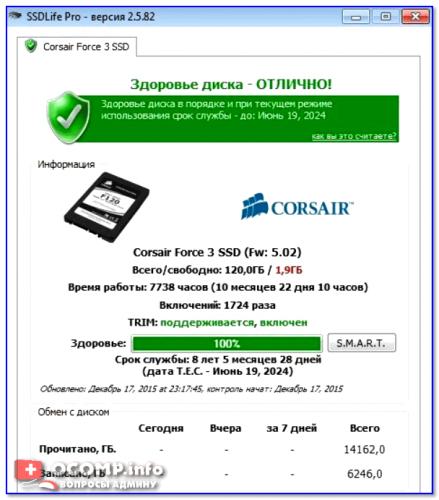
 MLC, TLC или QLC — что лучше для SSD? (а также о V-NAND, 3D NAND и SLC)
MLC, TLC или QLC — что лучше для SSD? (а также о V-NAND, 3D NAND и SLC) 3D NAND – что это. Разбираемся с преимуществами технологии
3D NAND – что это. Разбираемся с преимуществами технологии Очень даже толковый SSD-накопитель на 32Гб за свои деньги
Очень даже толковый SSD-накопитель на 32Гб за свои деньги









 Обзор на бюджетный SSD диск SANDISK Plus 120 Гб (SDSSDA-120G-G27)
Обзор на бюджетный SSD диск SANDISK Plus 120 Гб (SDSSDA-120G-G27) SSD-накопитель Samsung 750 EVO на 120Gb - скоростной бюджетник!
SSD-накопитель Samsung 750 EVO на 120Gb - скоростной бюджетник! SSD Mengmi 480 ГБ – не успеешь мигнуть, а уже все
SSD Mengmi 480 ГБ – не успеешь мигнуть, а уже все Обзор SSD KingSpec P3 - 128Gb
Обзор SSD KingSpec P3 - 128Gb